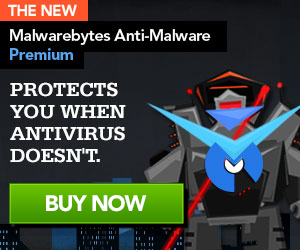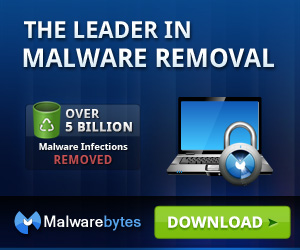PUP.Optional.OptimizerPro valt onder de categorie Potentieel ongewenst programma / potentially unwanted program (PUP) en wordt vaak meegeïnstalleerd via zogenaamde “wrappers” of andere installatiebestanden die al dan optioneel gebundelde software bevatten.PUP.Optional.OptimizerPro valt niet direct onder de categorie “Rogueware” maar wordt wel heel vaak als ongewenst gezien doordat deze al dan niet ongevraagd op de computer wordt geïnstalleerd. Register cleaners, boosters en optimize programma’s zooals OptimizerPro – PUP.Optional.OptimizerPro brengen vaak meer schade toe dan dat deze goed doen, meer informatie hierover leest u in het artikel Registercleaners: informatie over het gebruik en de gevolgen.
Verder zal de gratis versie van OptimizerPro – PUP.Optional.OptimizerPro niets herstellen en wanneer u op “Fix Problems” klikt en direct melding geven om dit product te kopen om de problemen te kunnen oplossen, teven zal er telkens na het opstarten van Windows een scan uitgevoerd worden waarna u wordt verzocht om het programma aan te kopen om alsnog de zogenaamde problemen te kunnen verwijderen.
OptimizerPro – PUP.Optional.OptimizerProis niet alleen hinderlijk maar kan ook nog eens onnodig de computer vertragen aangezien het automatisch na het opstarten van Windows zal scannen naar fouten, aangezien dit soort tools meer schade aanrichten dan goed doen en daarbij ook een dubieuze reputatie hebben adviseren wij om OptimizerPro – PUP.Optional.OptimizerPro te verwijderen, hiervoor kunt u gebruik maken van de stappenplannen op de onderstaande links. Op het forum zult u dan hulp krijgen bij het verwijderen van OptimizerPro – PUP.Optional.OptimizerPro en het opschonen van uw computer.

PUP.Optional.OptimizerPro verwijderen
PUP.Optional.OptimizerPro verwijderen

Wanneer u het vermoeden heeft dat uw computer geïnfecteerd is met een virus, adware, spyware of andere malware is het raadzaam om uw computer grondig te controleren op aanwezigheid van malware, hiervoor kunt u gebruik maken van het onderstaande stappenplan, deze is te gebruiken bij allerhande problemen en is bedoeld om een goede basis te verkrijgen zodat er snel de oorzaak achterhaald kan worden en we voor u een passend advies op maat kunnen geven omtrent de problemen.
Stap 1 – Aanmelden op PC Web Plus
Stap 2 – Stappenplan uitvoeren
Middels deze handleiding die uit drie stappen bestaat kunnen de experts op het forum van PC Web Plus uw computer grondig controleren op aanwezigheid van malware.
- RSIT uitvoeren (Analyse programma waarmee handmatig uw computer gecontroleerd wordt).
- HitmanPro (Cloud-scanner om te controleren op actieve malware)
- MalwareBytes Anti-Malware (Malwarescanner om uw gehele computer te controleren)
Stap 3 – Nieuwe onderwerp openen op het forum
- Geef als eerste in uw bericht een zo goed mogelijke omschrijving van uw probleem.
- Wanneer uw beveiligingspakket melding geeft van een virus of malware, geef dan even aan om welke detectie dit gaat zoals de gegeven naam en locatie.
- Vertel eventueel wat u zelf al heeft geprobeerd om het probleem te kunnen oplossen.
- Plaats de verkregen logbestanden van het stappenplan in een nieuw onderwerp als bijlage in uw bericht
- Mocht u problemen ondervinden bij het uitvoeren van dit stappenplan maak dan gewoon een nieuw onderwerp aan op het forum en beschrijf uw problemen, zo kunnen we u een andere oplossing aanbieden.
- Wanneer het probleem opgelost lijkt na het uitvoeren van dit stappenplan plaats dan alsnog even de verkregen logbestanden zodat we uw computer verder kunnen controleren en kunnen zien wat er is verwijderd en gedetecteerd.
Vervolgens wordt u op het forum door een “expert” op het gebied van het verwijderen van virussen en malware geholpen, dit gebeurd geheel individueel. Uw probleem wordt dus geheel één op één behandeld door de betreffende `security specialist´ op het forum van PC Web Plus.
Zoekopdrachten:
- pup optional opencandy

 Follow
Follow